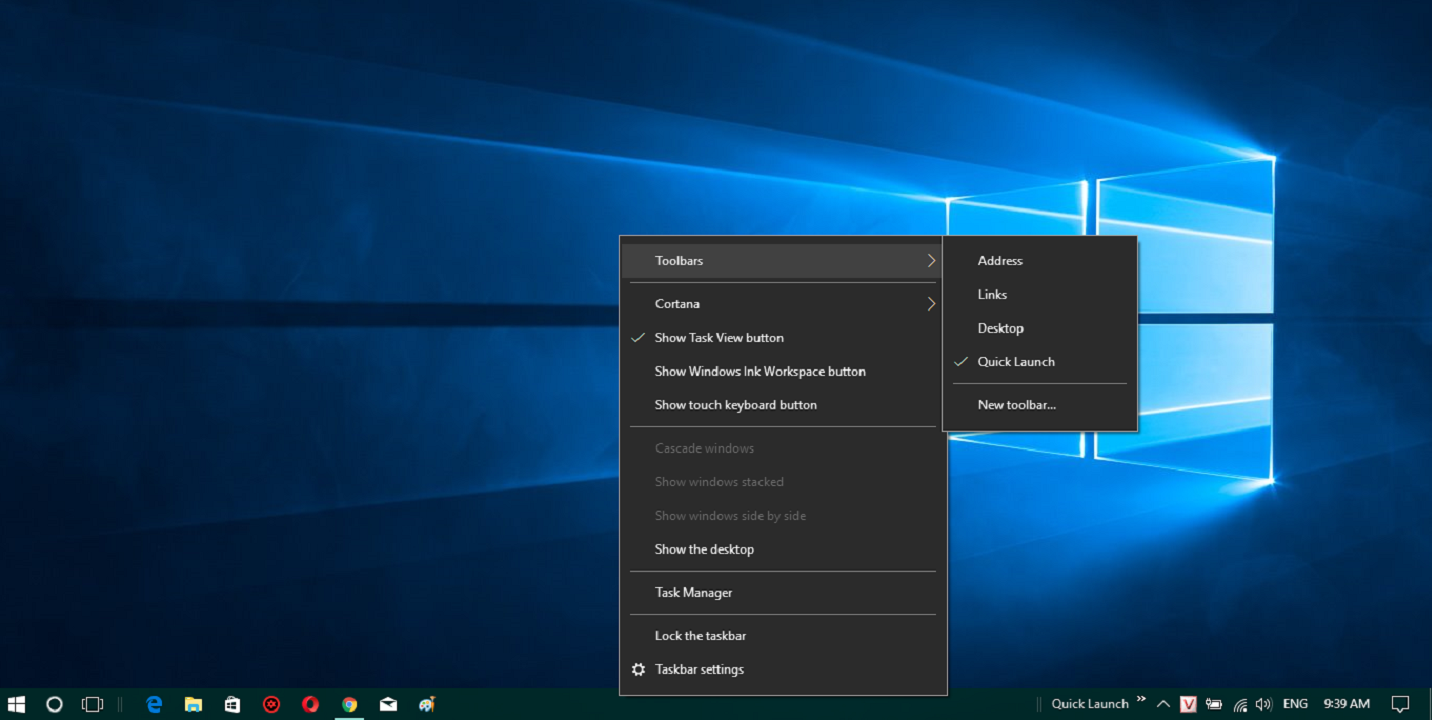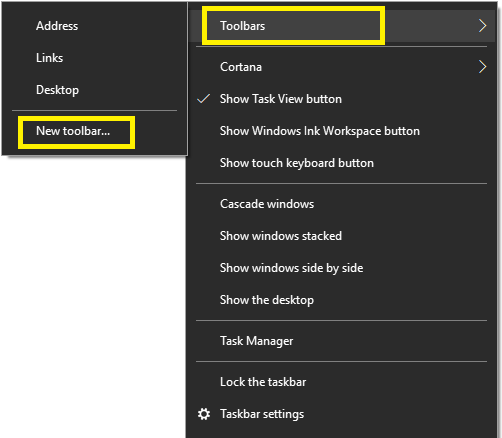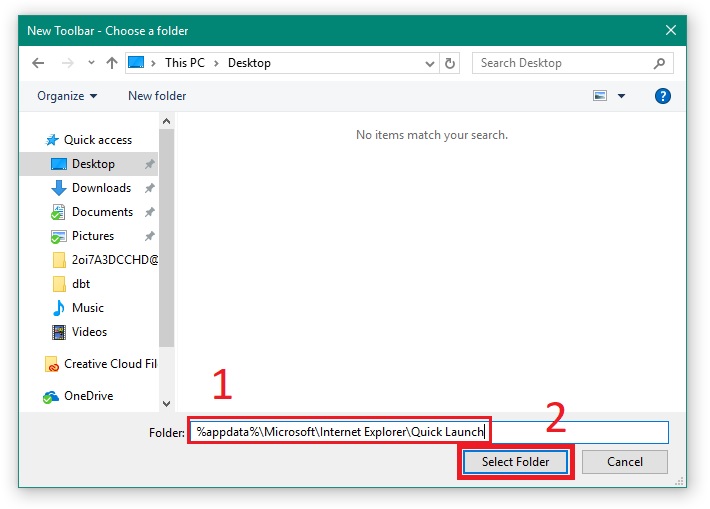Tuy hiện nay, Windows 10 đang rất phổ biến trên thị trường, nhưng chúng ta không thể phủ nhận sự hữu ích của một số tính năng cũ trong những phiên bản trước đó, ví dụ như thanh Quick Launch.
Lần đầu tiên thanh Quick Launch xuất hiện là trong phiên bản Windows XP, sau đó, nó được triển khai sang Windows Vista và được kích hoạt mặc định. Tuy nhiên, tới phiên bản Windows 7, Microsoft đã quyết định bỏ công cụ này trên giao diện Windows. Tính năng nhỏ bé nhưng hữu ích này được đặt ở bên trái của taskbar, gần nút Start và dễ dàng truy cập tới desktop và các chương trình. Trong bài viết này, chúng tôi sẽ giới thiệu tới các bạn cách tạo thanh Quick Launch này trong Windows 10.
Tại sao cần tới thanh Quick Launch trong Windows 10?
Quick Launch cho phép người dùng truy cập nhanh vào các chương trình đang chạy, đồng thời cung cấp cách nhóm các ứng dụng liên quan mà không gây “bành trướng” trong thanh taskbar bằng các ứng dụng ghim. Dưới đây là 2 lý do có thể sẽ khiến bạn muốn kích hoạt công cụ này:
- Thanh công cụ Quick Launch có khả năng tùy biến cao. Bạn có thể dễ dàng thêm một thư mục hoặc đặt một shortcut mà không cần sử dụng tới các ứng dụng của bên thứ ba như Winaero Taskbar Pinner.
- Ngay cả khi bạn điều chỉnh các biểu tượng đã được ghim với kích thước nhỏ, Quick Launch vẫn sẽ tách chúng ra để dễ dàng truy cập và hiển thị.
Cách tạo thanh Quick Launch trong Windows 10
Nhấp chuột phải vào một vùng trống trên taskbar. Di chuột qua Toolbars và chọn New Toolbar. Thao tác này sẽ mở ra một cửa sổ tìm kiếm tệp tin.
Nhấp vào thanh địa chỉ trong cửa sổ New toolbar để chỉnh sửa, sau đó sao chép và dán đường dẫn sau vào thanh địa chỉ của New toolbar và nhấn Select Folder.
%appdata%\Microsoft\Internet Explorer\Quick Launch
Ngay sau đó thanh Quick Launch sẽ xuất hiện trên taskbar gần biểu tượng mạng và thông báo.
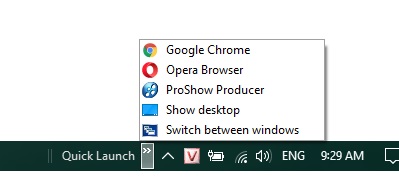 Bây giờ thanh công cụ Quick Launch đã sẵn sàng để sử dụng. Để thêm một item, chỉ cần kéo item đó cho đến khi bạn thấy thông báo Add to Quick Launch.
Bây giờ thanh công cụ Quick Launch đã sẵn sàng để sử dụng. Để thêm một item, chỉ cần kéo item đó cho đến khi bạn thấy thông báo Add to Quick Launch.
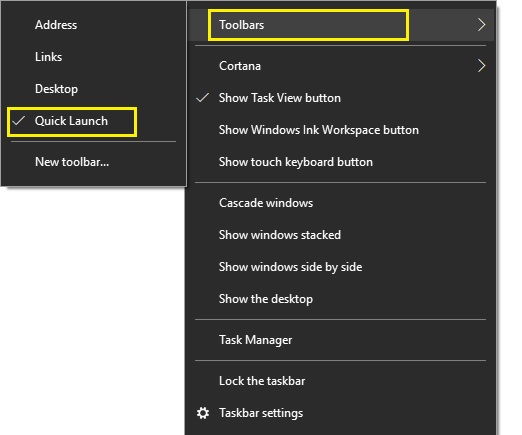 Nếu bạn không muốn sử dụng Quick Launch nữa, bạn có thể dễ dàng xóa nó khỏi taskbar. Để làm điều này, nhấp chuột phải vào một vùng trống, vào Toolbars và bỏ chọn Quick Launch. Chỉ với thao tác này, thanh Quick Launch sẽ nhanh chóng biến mất.
Nếu bạn không muốn sử dụng Quick Launch nữa, bạn có thể dễ dàng xóa nó khỏi taskbar. Để làm điều này, nhấp chuột phải vào một vùng trống, vào Toolbars và bỏ chọn Quick Launch. Chỉ với thao tác này, thanh Quick Launch sẽ nhanh chóng biến mất.
Chúc các bạn thành công!